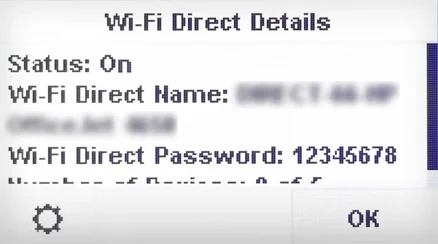如果你计划通过Wi-Fi Direct从笔记本电脑或智能手机无线打印,则需要HP打印机密码。有了这个功能,打印机可以创建自己的Wi-Fi网络,你不需要依赖其他Wi-Fi网络。你只需转到设备的Wi-Fi设置,将其连接到Wi-Fi Direct,然后立即开始打印。但是,它需要密码才能连接到打印机。
在这篇文章中,我整理了查找HP打印机密码的所有方法。
通过HP Smart
HP Smart是一个完整的软件包,用于设置打印机、打印文档或调整打印首选项。你也可以使用它来查看打印机的密码。
1、打开HP Smart应用程序。
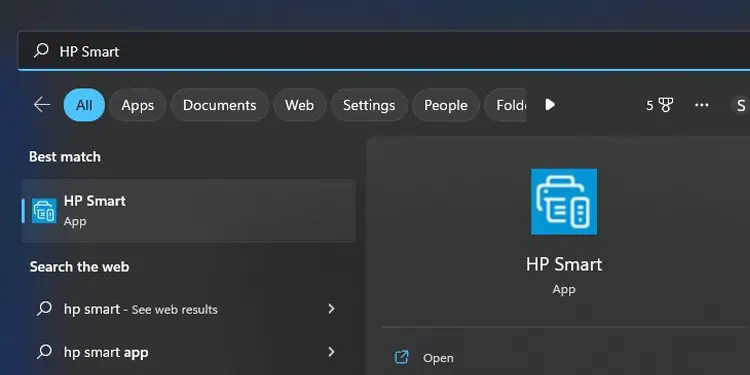
2、选择“打印机设置”选项卡。
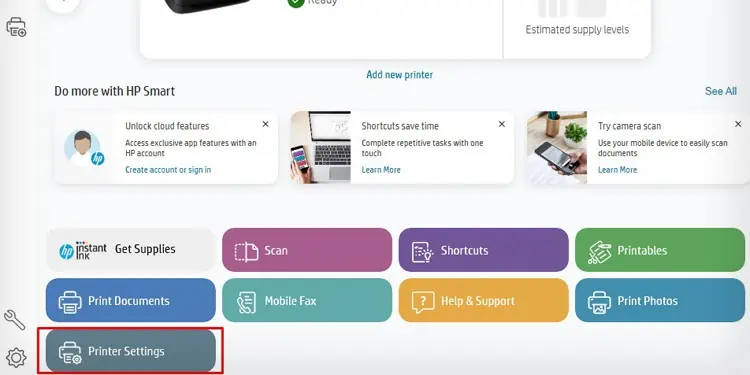
3、单击“高级设置”。
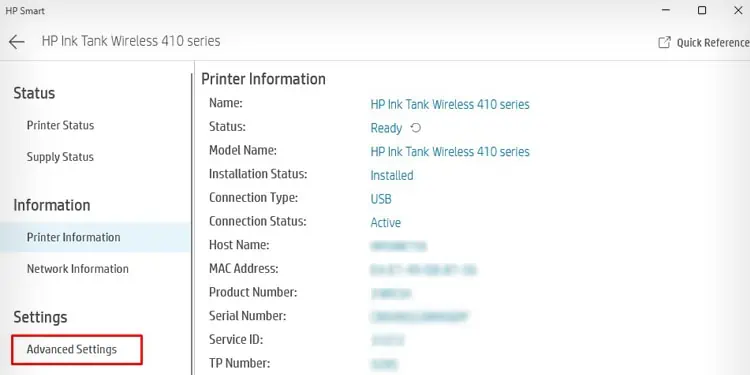
4、你可以在那里看到密码和Wi-Fi Direct名称。
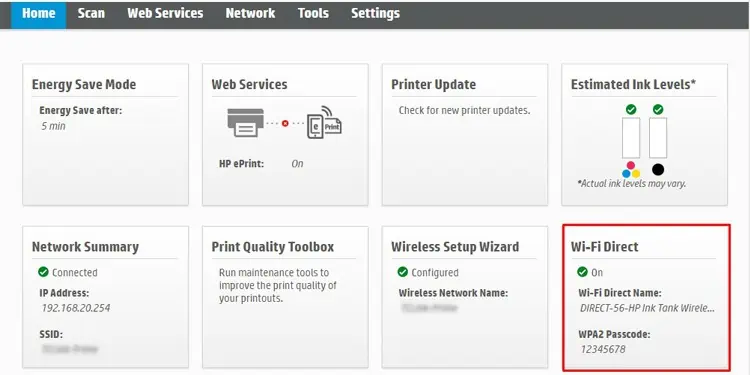
通过网络页面
你还可以在HP打印机上打印一个网络配置页面,其中包含有关打印机的网络状态和IP地址以及Wi-Fi Direct凭据的详细信息。
1、找到打印机控制面板上的Wi-Fi按钮和信息按钮。
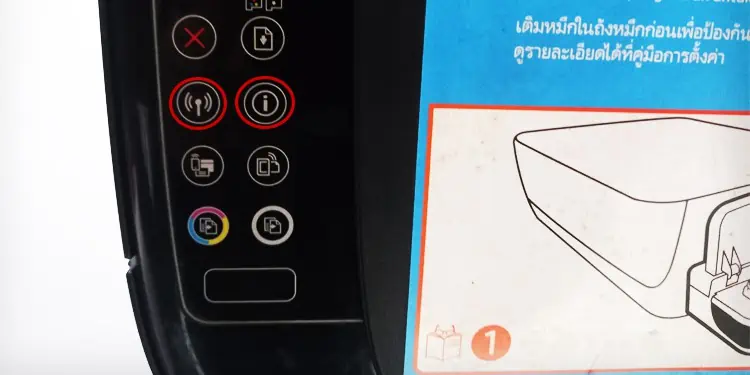
2、同时按下这些按钮并保持几秒钟,直到打印机开始打印网络页面。
3、检查Wi-Fi Direct部分的密码。
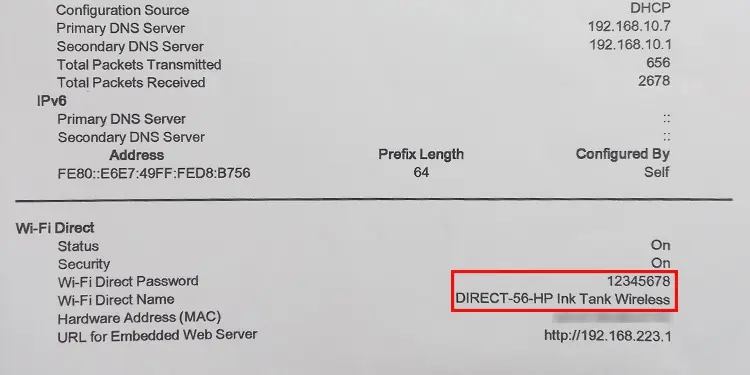
通过打印机屏幕
如果你的打印机有显示面板,你可以直接在屏幕上看到密码。以下是你可以检查的方法。
1、使用触摸面板打开打印机上的Wi-Fi设置。
2、打开Wi-Fi Direct。
3、你可以在屏幕上看到打印机的密码。